MỘT SỐ LƯU Ý KHI NÂNG CẤP RAM CHO MÁY TÍNH
Ngày nay, khi công nghệ phát triển, các phần mềm, ứng dụng, trò chơi cũng phát triển theo, theo nhu cầu đó đòi hỏi máy tính phải có cấu hình tốt để chạy và chơi được các trò chơi và ứng dụng. Nhưng không phải ai cũng có điều kiện để sắm cho mình máy tính có cấu hình cao. Do đó việc nâng cấp RAM được nhiều bạn xem xét và coi đó là sự lựa chọn tối ưu để tăng tốc máy tính của mình không tốn quá nhiều tiền nhưng cải thiện được tốc độ đáng kể cho máy tính.
1. Ram máy tính là gì?
RAM (Random Access Memory) là bộ nhớ truy xuất ngẫu nhiên vì nó có đặc tính: thời gian thực hiện thao tác đọc hoặc ghi đối với mỗi ô nhớ là như nhau, cho dù đang ở bất kỳ vị trí nào trong bộ nhớ. Mỗi ô nhớ của RAM đều có một địa chỉ. Thông thường, mỗi ô nhớ là một byte (8 bit); tuy nhiên hệ thống lại có thể đọc ra hay ghi vào nhiều byte (2, 4, 8 byte).
Dung lượng Ram càng lớn thì càng tốt cho hệ thống của bạn nhưng nó còn phụ thuộc rất nhiều vào phiên bản hệ điều hành bạn đang sử dụng ( Windown 32 bit hoặc 64 bit ). Nếu như bạn đang sử dụng phiên bản 32bit thì chỉ hỗ trợ tối đa là 3.4GB mà thôi.
RAM là nơi mà hệ điều hành, chương trình ứng dụng lưu trữ dữ liệu để CPU có thể nhanh chóng truy xuất. Tăng dung lượng RAM đồng nghĩa với việc giảm số lần CPU phải lấy dữ liệu từ ổ cứng (HDD), một quá trình mất nhiều thời gian hơn đọc giữ liệu trực tiếp từ RAM, thời gian truy xuất RAM được tính bằng nano giây trong khi đó thời gian truy xuất HDD được tính bằng mili giây).

Hình ảnh minh họa : Ram Hynix 2GB DDR2 Bus 800MHz PC-6400
2. Tại sao máy tính phải có RAM
Như các bạn đã biết thì ổ cứng giao tiếp với CPU thông qua cổng IDE, chính vì thế tốc độ sẽ chậm hơn so với cổng kết nối của RAM được gắn trực tiếp trên Mainboard (bo mạch chủ).
Ngoài ra thì việc truy xuất với ổ cứng cũng sẽ mất nhiều thời gian hơn rất nhiều vì nó sử dụng kiểu truy xuất tuần tự (sequential) còn RAM thì sử dụng kiểu truy xuất ngẫu nhiên (Random).
Và để nâng cấp Ram hiệu quả bạn nên quan tâm đến những tiêu chí sau:
Tiêu chí thứ nhất : Máy tính bạn có thật sự đang thiếu RAM hay không?
RAM là một trong những thành phần không thể thiếu trong máy tính, RAM sẽ ảnh hưởng đến tốc độ xử lý của máy. Một trong những nguyên nhân khiến máy tính của bạn chạy chậm có thể là do máy tính bị thiếu Ram, và như vậy khả năng chạy đa nhiệm bị hạn chế và tình trạng này nếu tồn tại lâu có thể gây ra ức chế cho người sử dụng cũng như ảnh hưởng đến công việc của bạn, vậy cách tốt nhất là nên nâng cấp RAM cho laptop của bạn.
Bước đầu tiên bạn cần kiểm tra xem máy tính của mình được trang bị bao nhiêu bộ nhớ RAM, chọn RAM phù hợp tiêu chí “không thiếu, không thừa”. Vậy làm sao xác định được máy tính hiện tại của bạn đang thiếu hay thừa RAM?
Nếu hằng ngày bạn chỉ sử dụng máy tính để lướt web, đọc báo, chat, xem phim… thì máy tính chỉ cần dung lượng RAM 2GB là quá đủ, còn nếu sử dụng ở mục đích cao hơn như chơi game, sử dụng các chương trình xử lý đồ họa… thì ít nhất máy phải có RAM dung lượng trên 4GB mới đáp ứng đủ nhu cầu sử dụng.
Để kiểm tra bạn có thể thực hiện theo cách sau : Chuột phải vào thanh Taskbar => chọn Task Manager => rồi sau đó chọn phần Perfomance và nhìn vào lượng RAM của máy bạn (hoặc bạn có thể nhấn tổ hợp phím Ctrl + Alt + Del để mở Task Manager)
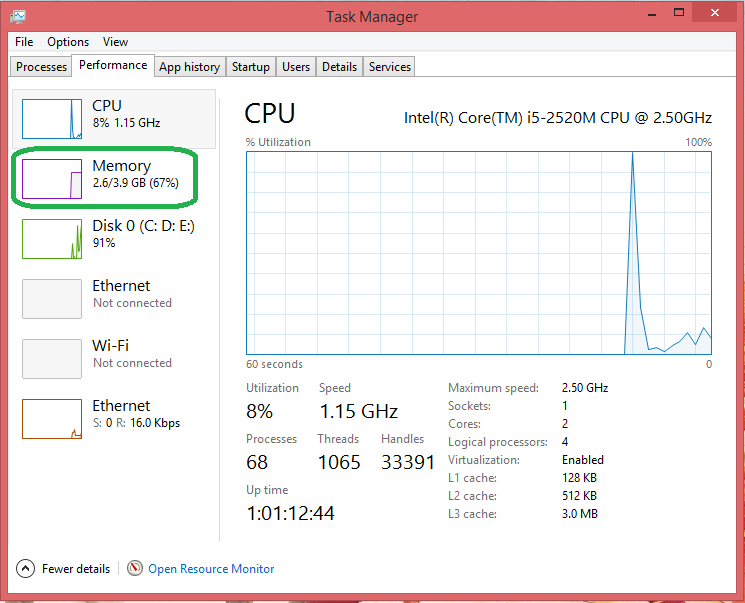
Hình ảnh minh họa : Cách kiểm tra laptop của bạn có thiếu Ram hay không?
Tiêu chí thứ 2 : Máy tính bạn đang sử dụng loại RAM gì?
Nếu đã xác định được laptop bị thiếu RAM, thì tiếp theo bạn cần phải kiểm tra xem loại RAM đang sử dụng trên laptop là RAM gì, laptop có bao nhiêu khe cắm RAM. Việc chọn RAM không đơn giản như đi chợ mua rau, mà ở đây là bạn cần chọn mua bộ nhớ RAM phù hợp với máy tính của mình, loại RAM DDR, DDR2 hay DDR3 hầu hết không tương thích tốt với nhau, trên cùng một laptop nên sử dụng chỉ một và một loại RAM duy nhất.
Nên chọn RAM phù hợp với mainboard cả về chủng loại và cả tốc độ bus, bạn nên chọn RAM có tốc độ bus bằng với tốc độ bus của máy để đảm bảo sau khi nâng cấp RAM laptop sẽ chạy trơn tru hơn trước.
Tiêu chí thứ 3 : Khi tiến hành chọn Ram
- Chọn dung lượng RAM theo mức độ, tính chất công việc.
Mỗi người sẽ có mục đích và công việc sử dụng máy tính khác nhau do đó, cũng có cách nâng cấp RAM khác nhau để phù hợp với tính chất công việc của mình. Nếu tính chất công việc yêu cầu máy tính phải chạy nhanh như chạy các ứng dụng đồ họa, các game nặng... thì nên mua RAM dung lượng lớn để lắp vào.
- Chọn loại RAM thích hợp, tương thích với máy tính của bạn.
Hiện nay, trên thị trường có 3 loại RAM với số chân cắm khác nhau là: DDR, DDR2, DDR3. Lưu ý rằng không thể cắm thanh loại DDR vào khe cắm DDR2 hay DDR3 và không thể cắm loại DDR2 vào khe cắm DDR và DDR3, cũng không thể cắm loại RAM DDR3 vào khe cắm RAM DDR hay DDR2 được nghĩa là mỗi khe để cắm RAM chỉ cắm được một loại bộ nhớ duy nhất để gắn vào.
Có 1 phần mềm khá đơn giản lả CPU-z thường được sử dụng sẽ giúp bạn trong vấn đề này.
Sau đó tiến hành mở lên và vào mục SPD, thông tin về khe cắm RAM sẽ được hiển thị thông qua Slot #1 #2. Và cũng có thể biết được đã bao nhiêu khe được cắm rồi bằng cách chọn từng slot. và xem có thông tin về RAM không.
Ví dụ ở đây laptop mình có RAM 4G và chỉ sử dụng 1 khe cắm thứ 2, còn khe căm 1 vẫn chưa sử dụng. Mình có thể nâng cấp lên RAM
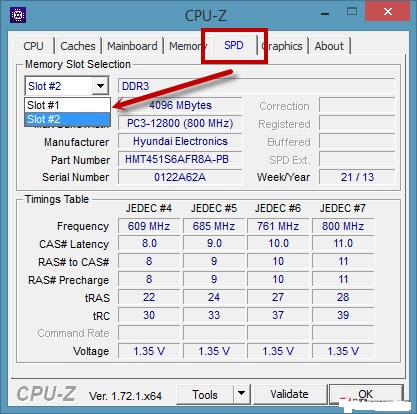
Hình ảnh minh họa : Chọn Ram thích hợp, tương thích với máy tính
Trong quá trình sử dụng, các bạn nên thường xuyên có những hành động nhằm giải phóng RAM, tắt các ứng dụng hoạt động không cần thiết trên máy tính, điều này sẽ hạn chế bộ nhớ RAM phải sử dụng, giúp máy tính chạy nhanh hơn, giải phóng RAM có nhiều cách để thực hiện, lưu ý nhất vẫn là hạn chế chạy nhiều chương trình cùng lúc. Với những chia sẻ trên đây, hi vọng sẽ giúp ích được cho các bạn trong quá trình nâng cấp thêm RAM cho máy tính hiệu quả. Chúc các bạn thành công!
MỘT SỐ BÀI VIẾT CÓ LIÊN QUAN :
MÁCH BẠN CÁCH KHẮC PHỤC KHI LAPTOP BỊ TREO
CÁCH KHẮC PHỤC LỖI LAPTOP BẬT KHÔNG LÊN NGUỒN
CÁCH SỬ DỤNG VÀ BẢO QUẢN LAPTOP ĐÚNG CÁCH
NHỮNG LỖI CƠ BẢN KHI SỬ DỤNG MÁY TÍNH MÀ BẠN NÊN BIẾT
NHỮNG ĐIỀU KHÔNG NÊN LÀM VỚI MÁY TÍNH CỦA BẠN
Chủ đề liên quan
Trên thị trường hiện nay có rất nhiều loại sạc laptop khác nhau nhưng không phải loại...
Chi tiết
Kính gửi Qúy khách hàng Chân thành cảm ơn Quý khách hàng đã tin tưởng và ủng hộ Công ty...
Chi tiết
Ram ảnh hưởng rất nhiều đến hiệu suất cũng như tốc độ máy tính của bạn. Sau một thời gian...
Chi tiết
Màn hình là bộ phận quan trọng trên laptop nhưng người dùng thường không để ý tới khi...
Chi tiết
Hiện nay, công việc ngày càng nhiều cần đến máy tính để xử lý tốt công việc hàng ngày thế...
Chi tiết
Sau một thời gian sử dụng, có thể sạc laptop (adapter) của bạn bị hư hỏng hoặc sơ ý đánh...
Chi tiết
Hiện nay, mua máy laptop không còn quá phức tạp như hồi trước.Tuy nhiên, với mẫu mã đa...
Chi tiết
Mùa hè nóng bức với mức nhiệt độ môi trường lúc nào cũng ở trong trạng thái “thiêu đốt”...
Chi tiết